怎样改路由器密码 无线路由器密码修改方法
更新时间:2024-01-12 16:03:27作者:yang
在如今信息时代的浪潮中,无线路由器已成为我们生活中不可或缺的一部分,它为我们提供了便捷的网络连接,让我们能够随时随地上网冲浪。与此同时我们也要意识到网络安全的重要性。毫无疑问保护我们的无线网络免受未经授权的访问是至关重要的。而改变路由器密码就是确保我们网络安全的第一步。究竟该如何改变无线路由器的密码呢?本文将为您介绍一些简单实用的方法。
操作方法:
1.登录你要更改的路由器,我的就是192.168.1.1,各个品牌登录地址不同的,具体的路由器后背有登录地址的,如图所示

2.打开浏览器,在地址栏输入路由器IP地址192.168.1.1,用户名和密码一般如果你没改就是admin(小写)

3.登录成功后就显示运行状态了,如图所示
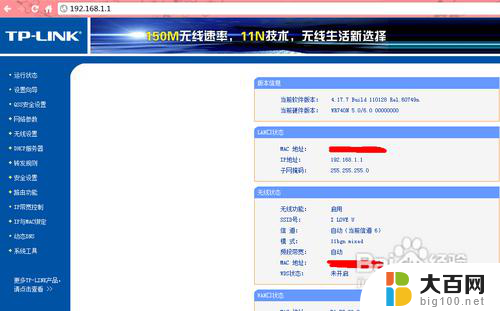
4.点击“无线设置”
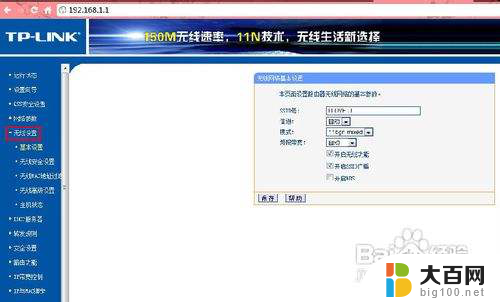
5.再点击“无线安全设置”,里面就可以更改密码了。一般选择WPA-PSK/WPA2-PSK加密方法(密码要8-16个的,可以字母数字组合)

6.更改密码后,点击保存,提示重启
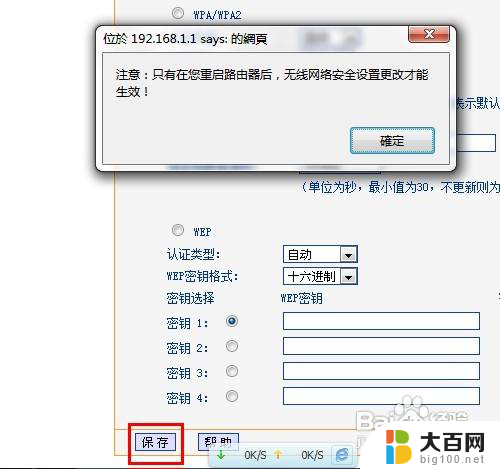
7.最后点击“系统工具”里的“重启路由器”即可重启路由

以上就是如何更改路由器密码的全部内容,如果你遇到这种情况,你可以按照以上步骤解决问题,非常简单和快速。
怎样改路由器密码 无线路由器密码修改方法相关教程
- 无线路由器密码怎么设置 无线路由器密码修改方法
- 怎样更改路由器密码 无线路由器密码修改步骤
- 路由器更换密码怎么改 修改无线路由器密码步骤
- 192168511路由器设置密码修改 192.168.1.1路由器密码设置方法
- 如何修改路由器用户名和密码 无线路由器用户名和密码修改教程
- 怎么修改无线网络密码 无线路由器密码怎么设置
- 怎么设置路由器的密码 无线路由器密码设置步骤
- 忘记无线路由器密码怎么办 路由器密码忘记怎么办
- 无线路由器重置密码 路由器重设WiFi密码步骤
- 192168.1.1进入路由器设置密码 如何修改192.168.1.1的wifi密码
- winds自动更新关闭 笔记本电脑关闭自动更新方法
- 怎样把windows更新关闭 笔记本电脑如何关闭自动更新
- windows怎么把软件删干净 如何在笔记本上彻底删除软件
- 苹果笔记本windows系统怎么看配置 怎么查看笔记本的配置信息
- windows系统卡死 笔记本卡顿怎么办
- window键盘关机 笔记本怎么用快捷键直接关机
电脑教程推荐